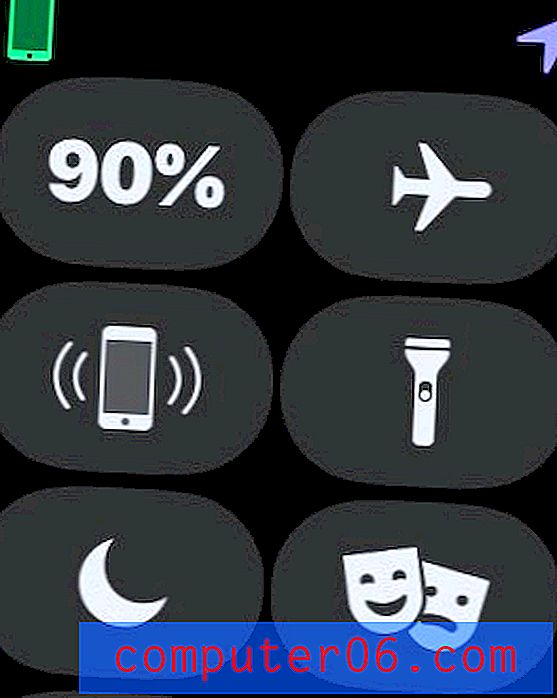Afdrukkwaliteit wijzigen in Excel 2016
Ik wou dat ik in Excel kon werken en me geen zorgen hoef te maken over afdrukken. Tussen moeilijk leesbare gegevens, oude afdrukgebieden en rijen en kolommen die niet op de pagina passen, moet u mogelijk veel oplossen. Spreadsheets zijn (naar mijn mening) veel gemakkelijker te verwerken op een computer en de standaardinstellingen in Excel zijn niet ideaal voor de meeste situaties waarin ik merk dat ik in het programma afdruk. Helaas is het afdrukken van spreadsheets niet meer weg te denken, dus we moeten zoeken naar manieren om het afdrukken een beetje eenvoudiger te maken en minder belasting te vragen over afdrukbronnen zoals inkt.
Excel 2016 heeft een instelling waarmee u de afdrukkwaliteit van uw spreadsheets kunt aanpassen. Als u zeer grote vellen met meerdere pagina's afdrukt, kan een lagere kwaliteit u wat inkt of toner en uiteindelijk wat geld besparen. Onze onderstaande gids laat u zien hoe u de afdrukkwaliteit in Excel 2016 aanpast.
Hoe de afdrukkwaliteit voor een spreadsheet in Excel 2016 in te stellen
De stappen in dit artikel veranderen de kwaliteit van de spreadsheet wanneer je deze afdrukt. Lagere kwaliteit drukt doorgaans sneller af en gebruikt minder inkt, maar ziet er mogelijk niet zo goed uit. Afhankelijk van uw afdrukbehoeften kan het vaak een goed idee zijn om te beginnen met een afdrukinstelling van mindere kwaliteit en indien nodig verder te werken.
Stap 1: Open uw spreadsheet in Excel 2016.
Stap 2: klik op het tabblad Pagina-indeling bovenaan het venster.

Stap 3: Klik op de kleine knop Pagina-instelling in het gedeelte Pagina-instelling van het lint.
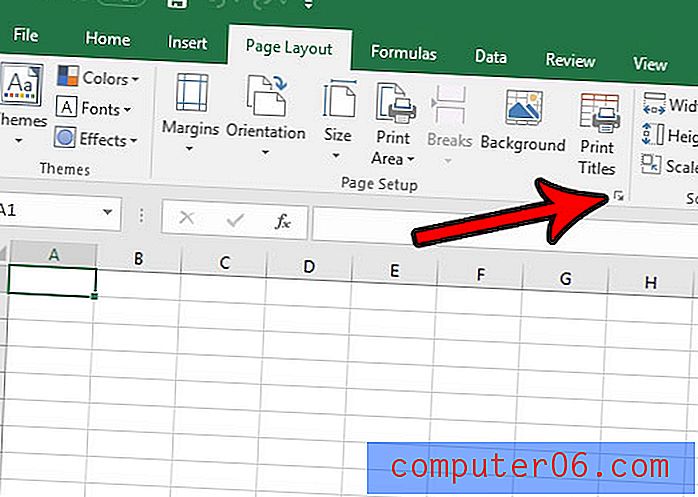
Stap 4: klik op het vervolgkeuzemenu Afdrukkwaliteit en selecteer het afdrukniveau dat u wilt gebruiken. Vervolgens kunt u onder aan het venster op de knop OK klikken om de instelling op te slaan.
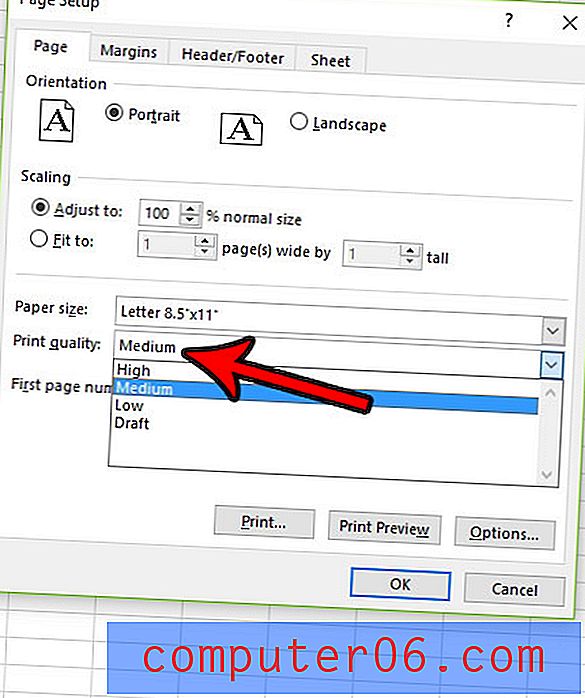
Heeft u problemen met het afdrukken van uw spreadsheet zoals u dat wilt? Er zijn een aantal variabelen die het afdrukken in Excel kunnen beïnvloeden, en het kan frustrerend zijn om alle opties te vinden waarmee u kunt doen wat u moet doen. Lees onze Excel-afdrukgids voor enkele tips die het afdrukken een aangenamere ervaring kunnen maken.